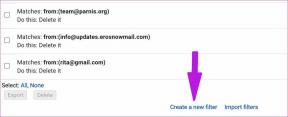10 วิธียอดนิยมในการแก้ไขเสียงของ Android TV ไม่ทำงาน
เบ็ดเตล็ด / / April 30, 2023
ประสบการณ์ Android TV ของคุณสมบูรณ์แบบด้วยระบบเสียงที่มีความสามารถ วันหยุดสุดสัปดาห์ของคุณอาจถูกทำลายเมื่อคุณ Android TV ไม่เล่นวิดีโอ หรือเสียงหยุดทำงาน มีหลายปัจจัยที่อยู่เบื้องหลังปัญหา เริ่มจากพื้นฐานและไปยังเทคนิคขั้นสูงเพื่อแก้ไขเสียง Android TV ที่ไม่ทำงาน

คุณไม่สามารถเพลิดเพลินกับซีรีส์ Netflix ล่าสุดหรือภาพยนตร์ดิสนีย์โดยไม่มีเสียง ปัญหาเสียงอาจเกิดจากทีวี การตั้งค่าโฮมเธียเตอร์ หรือความผิดพลาดของซอฟต์แวร์ เราจะสำรวจทั้งหมดของพวกเขา นี่คือสิ่งที่คุณจะพยายามแก้ไขเสียงของ Android TV ที่ไม่ทำงาน
1. ใช้ปุ่มปรับระดับเสียงบนรีโมท
บางทีเจ้าตัวน้อยของคุณอาจคว้ารีโมททีวี Android ของคุณไว้และปรับระดับเสียงให้เหลือศูนย์ คุณจะต้องใช้ปุ่มปรับระดับเสียงบนรีโมทเพื่อเพิ่มระดับเสียงและตรวจสอบว่าช่วยได้หรือไม่
2. เปิดเสียงทีวีของคุณ
ในบางครั้ง เมื่อคุณหรือคนอื่นเผลอกดปิดเสียง เสียงนั้นก็จะดับไปโดยที่คุณไม่รู้ตัว เป็นความคิดที่ดีที่จะมองหาตัวบ่งชี้การปิดเสียงบน Android TV ของคุณเพื่อตรวจสอบว่าเป็นกรณีนี้หรือไม่ และกดปุ่มที่เกี่ยวข้องโดยใช้รีโมท
3. ตรวจสอบเอาต์พุตเสียงจากการตั้งค่า
หาก Android TV ตรวจไม่พบการตั้งค่าโฮมเธียเตอร์ที่เชื่อมต่อ คุณต้องเปลี่ยนเอาต์พุตเสียงจากการตั้งค่า
ขั้นตอนที่ 1: ไปที่หน้าจอหลักของ Android TV
ขั้นตอนที่ 2: เลือกเฟืองการตั้งค่าที่มุมขวาบน

ขั้นตอนที่ 3: เปิดการตั้งค่าอุปกรณ์

ขั้นตอนที่ 4: เลือกเสียง

ขั้นตอนที่ 5: เลือก ลำโพง

ขั้นตอนที่ 6: คลิกปุ่มตัวเลือกข้าง HDMI

ตอนนี้คุณสามารถรีสตาร์ทระบบโฮมเธียเตอร์และตรวจสอบเสียงของ Android TV เลือกลำโพงทีวีจากเมนูเดียวกัน หากเสียงของ Android TV ไม่ทำงาน
4. ตัดการเชื่อมต่อหูฟัง Bluetooth
คุณเชื่อมต่อหูฟัง Bluetooth หรือ TWS กับ Android TV แล้วลืมมันไปหรือเปล่า? Android TV จะยังคงเล่นเสียงบนอุปกรณ์เสริมที่เชื่อมต่ออยู่ และจะไม่ใช้ลำโพงหรือระบบโฮมเธียเตอร์ คุณจะต้องถอดหูฟังบลูทูธออกจาก Android TV แล้วลองอีกครั้ง
5. รีสตาร์ท Android TV
การรีบูต Android TV ของคุณแก้ไขข้อบกพร่องทั่วไปเกี่ยวกับเสียงและ การเชื่อมต่อเครือข่าย. คุณสามารถกดปุ่มเปิด/ปิดบนรีโมททีวีค้างไว้แล้วกด Restart จากเมนูป๊อปอัป หากเคล็ดลับไม่ได้ผล ให้ใช้ขั้นตอนด้านล่างเพื่อรีสตาร์ท Android TV ของคุณ
ขั้นตอนที่ 1: ไปที่หน้าจอโฮมของ Android TV แล้วเลือกเฟืองการตั้งค่าที่มุมขวาบน

ขั้นตอนที่ 2: เลือกการตั้งค่าอุปกรณ์
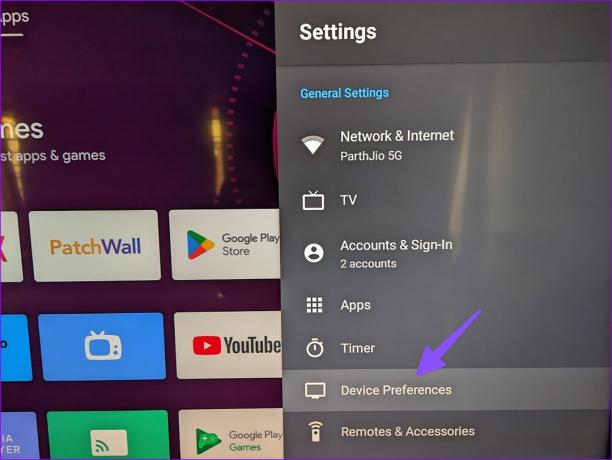
ขั้นตอนที่ 3: เลือกเมนูเกี่ยวกับ
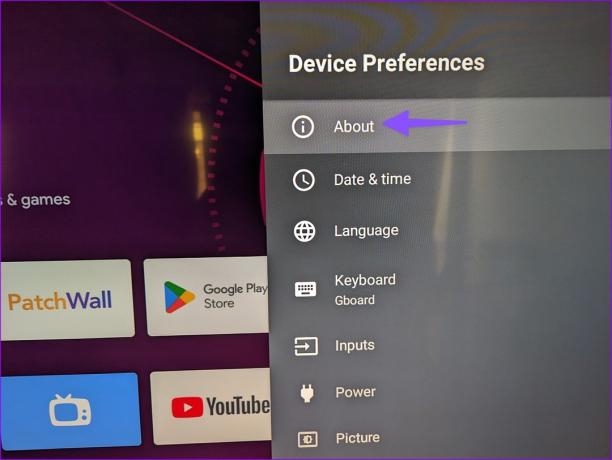
ขั้นตอนที่ 4: รีสตาร์ท Android TV ของคุณจากเมนูต่อไปนี้
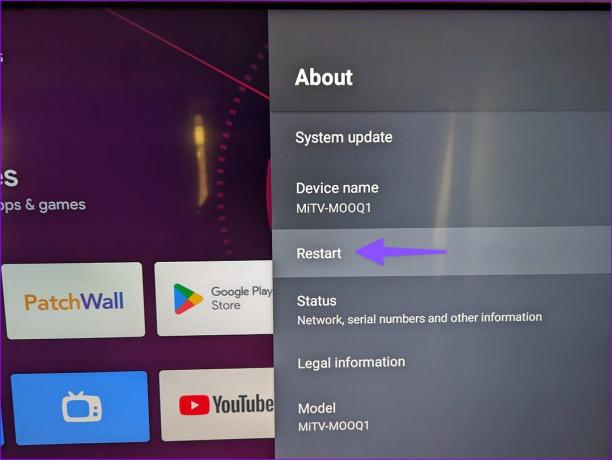
6. เปลี่ยนโปรไฟล์เสียงเป็นมาตรฐาน
Android TV ของคุณมาพร้อมกับโปรไฟล์เสียงหลายแบบให้เลือก หากคุณใช้โหมดภาพยนตร์ ข่าวสาร เกม หรือโหมดเสียงที่กำหนดเอง ให้เปลี่ยนกลับเป็นโหมดมาตรฐานเพื่อแก้ไขปัญหาเสียงไม่ทำงานบน Android TV
ขั้นตอนที่ 1: ไปที่หน้าจอโฮมของ Android TV แล้วเลือกเฟืองการตั้งค่าที่มุมขวาบน

ขั้นตอนที่ 2: เลือกการตั้งค่าอุปกรณ์

ขั้นตอนที่ 3: เลือกเสียง

ขั้นตอนที่ 4: เลือกโหมดเสียง
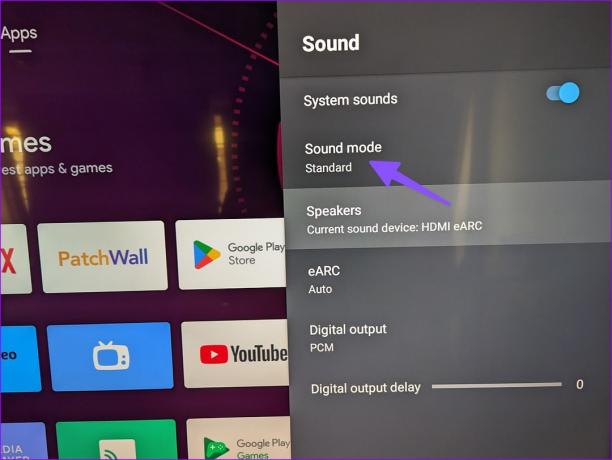
ขั้นตอนที่ 5: คลิกมาตรฐานและคุณก็พร้อมที่จะไป

7. ตรวจสอบการเชื่อมต่อ HDMI และเชื่อมต่อระบบโฮมเธียเตอร์อีกครั้ง
เคล็ดลับนี้ช่วยแก้ไขปัญหาเสียงของ Android TV ที่ไม่ทำงานในเวลาไม่นาน คุณต้องตัดการเชื่อมต่อระบบโฮมเธียเตอร์ออกจาก Android TV แล้วเชื่อมต่ออีกครั้ง
ในระหว่างนั้น คุณควรตรวจสอบสาย HDMI ที่คุณใช้เชื่อมต่อโฮมเธียเตอร์กับ Android TV อย่างใกล้ชิด หากเกิดความเสียหายหรือถูกตัด ให้เปลี่ยนสายใหม่ หลังจากที่คุณรีเซ็ตระบบโฮมเธียเตอร์ ให้เลือกเป็นเอาต์พุตเสียงเริ่มต้นจากเมนูเสียง (ดูขั้นตอนด้านบน)
8. เปลี่ยนอินพุตเสียงในระบบโฮมเธียเตอร์
ระบบโฮมเธียเตอร์ของคุณมาพร้อมกับโหมดเสียงหลายโหมด สามารถเป็นได้ทั้ง HDMI, Bluetooth, AUX และอื่นๆ คุณต้องค้นหารีโมทโฮมเธียเตอร์และเปลี่ยนอินพุตเป็น HDMI จากนั้นจึงจะสามารถเล่นเสียงจาก Android TV ของคุณได้
9. อัปเดต Android TV
คุณควรอัปเดต Android TV บ่อยๆ แก้ไขปัญหาเกี่ยวกับ Wi-Fi, เสียง, การสะท้อนหน้าจอและด้านอื่นๆ ของทีวีของคุณ
ขั้นตอนที่ 1: ไปที่เมนูเกี่ยวกับในการตั้งค่า Android TV (ดูขั้นตอนด้านบน)
ขั้นตอนที่ 2: เลือก System Update และติดตั้ง OS รุ่นล่าสุดบนทีวีของคุณ

10. บังคับให้หยุดแอปที่ได้รับผลกระทบ
หากเสียงไม่ทำงานในแอปใดแอปหนึ่ง คุณต้องบังคับหยุดแอปแล้วลองใหม่อีกครั้ง
ขั้นตอนที่ 1: ไปที่หน้าจอโฮมของ Android TV แล้วเลือกเฟืองการตั้งค่าที่มุมขวาบน

ขั้นตอนที่ 2: เลือกแอพ

ขั้นตอนที่ 3: เลือกดูแอปทั้งหมด

ขั้นตอนที่ 4: เปิดแอปที่ได้รับผลกระทบ

ขั้นตอนที่ 5: Hit Force stop จากเมนูต่อไปนี้ คุณยังสามารถล้างข้อมูลและแคชเพื่อเริ่มต้นใหม่ได้

เสียงและการกระทำ
เสียงของ Android TV ไม่ทำงานทำให้เกิดความสับสนและความยุ่งยาก เคล็ดลับข้างต้นควรทำให้ Android TV ของคุณกลับมามีชีวิตอีกครั้ง เคล็ดลับใดที่เหมาะกับคุณ แบ่งปันสิ่งที่คุณค้นพบกับผู้อ่านในความคิดเห็นด้านล่าง
ปรับปรุงล่าสุดเมื่อวันที่ 27 กุมภาพันธ์ 2566
บทความข้างต้นอาจมีลิงค์พันธมิตรซึ่งช่วยสนับสนุน Guiding Tech อย่างไรก็ตาม ไม่มีผลกับความสมบูรณ์ของกองบรรณาธิการของเรา เนื้อหายังคงเป็นกลางและเป็นของแท้
เขียนโดย
ปาร์ธ ชาห์
ก่อนหน้านี้ Parth เคยทำงานที่ EOTO.tech ซึ่งครอบคลุมข่าวเทคโนโลยี ปัจจุบันเขาทำงานอิสระที่ Guiding Tech ซึ่งเขียนเกี่ยวกับการเปรียบเทียบแอป บทช่วยสอน คำแนะนำและคำแนะนำเกี่ยวกับซอฟต์แวร์ และการเจาะลึกในแพลตฟอร์ม iOS, Android, macOS และ Windows